brother官网驱动下载
来源:学生作业帮助网 编辑:作业帮 时间:2024/09/25 16:30:01 体裁作文
篇一:兄弟打印机全套驱动程序安装方法
“全套驱动程序”安装步骤
警示:操作前请关闭兄弟机器电源,并断开打印连接线
1、首先需要对下载的‘全套驱动程序’文件进行解压 如下图所示 注:不同型号的解压方法相同,在此我们以FAX2820为例
双击‘全套驱动程序’-“2820inst.exe”文件
2、出现ZIP自解压界面 如下图所示
请点击“Browse”--选择解压保存目录
例如:建议选择保存在D盘
点击“Decompress”进行解压
3、点击“确定”,解压完毕
4、以下为使用‘全套驱动程序’的操作步骤 如下图所示
警示:操作前请关闭兄弟机器电源,并断开打印连接线
注:不同型号的安装方法相同,在此我们以FAX2820为例
1/4
5、‘全套驱动程序’解压后,有2个文件夹 如下图所示 分别为Data和Setup2820
6、双击“Setup2820”文件夹
7、双击“CHN”文件夹
8、双击‘Setup.exe’,开始安装FAX-2820全套驱动程序
9、出现brother MFL-Pro suite安装许可协议窗口,
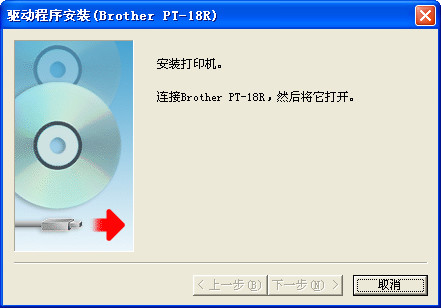
如果您同意该软件许可证协议,请点击‘是’
10、选择本地连接,然后点击‘下一步’
安装将继续进行。
2/4
11、出现该屏幕时,提示您将兄弟机器与电脑相连 如下图所示
12、请先将USB电缆线连接到电脑上,然后将其连接到兄弟机器上
13
、最后插上电源线,打开兄弟机器电源
14、几秒钟后将出现安装屏幕
警示:安装过程中请勿点击鼠标
brother驱动程序将自动开始安装。
安装屏幕逐个出现。请稍等
15、全套驱动程序安装完成后,出现如下屏幕。
请点击‘完成’重新启动电脑
3/4
4/4
篇二:Brother mfc 7340驱动一体机最终极的解决之道
新装了win7 32位。发现原来的Brother mfc 7340一体机驱动根本装不上。
还有以后别买日货真他妈的坑爹,网上问的人多,回答对的没有。记住我是唯一的一个能解决这个问题的人。真的。
安装驱动注意事项:
安装驱动前,不要连接usb打印线,并关闭传真机电源;否则会导致驱动无法正确安装
注意红字。相信你看到时,你也和我一样,为什么早点不知道这句话,不然也不要装不上。
到这步算是死定了,用了一天时间。还是搞不定。于是上了万能的百度,网上下了全套驱动。
我发现有二种。BROTHER兄弟 MFC-7340多功能一体机驱动A版 BROTHER兄弟 MFC-7340多功能一体机驱动B版
其实A版就是驱动。B版是一个检测。
―――――――――――――――――以上部分是无用功,要想明白原因,接着看。
找到说的最靠谱的一个网页的是:
其实这个和下面是一样的。
http://hi.baidu.com/qf04551/item/5bd2542d65b4c79ab732637a
我用这二个网页的内容也是装不上。还是出错。
―――――――――――――――――――――――――――以上部分还是浮云。不得要领。所以也可以不用理会。
============================以下部分重要了。
我第二天没有办法,继续呀。
于是,找了半天。想起上官网看看。
官网主页:
http://welcome.solutions.brother.com/BSC/public/as/cn/zh/model_top/monolasermfc/mfc7340_us_as.html?reg=as&c=cn&lang=zh&prod=mfc7340_us_as
―――――――我爱官网。
还是官网有道理。马上找到一个地方,你也可以找到的。
注意5个最常见问题解答的第一个
点开后有如何下内容。
主题:
当安装Brother驱动程序时,根据提示连接USB电缆至计算机时却无任何反应. 我该怎么办? (USB 接口, 电缆)
说明:
当您未能成功安装Brother驱动程序,并且再次安装前未将驱动从计算机上卸载掉,或者在安装驱动提示信息出现前就将USB数据线连接到电脑上,此问题将出现。
请确认LCD是否未闪烁。若闪烁,请在安装驱动程序之前解决此问题。
请确保USB数据线连接至主盖板下面带有 USB 标志的正确插口内。
请确认USB符合下列所规定的规格和连接方式:
a. 请确保您使用的USB接口电缆 (A/B 型) 的长度不超过1.8米。尽管更长的电缆连接性可能会更好,但是Brother推荐使用稍短的数据线,因为数据线越短,传输数据更好。
b. 请确保使用的USB接口电缆不是适用于并行接口的USB,若是,请更换电缆。
c. 若您正在使用USB集线器,请将USB数据线从集线器上断开并直接连接到电脑上。
d. 若计算机的USB插口中已插入了USB卡,请从USB卡的插口取下数据线并将数据线直接连接到计算机的USB插口中。
e. 若您使用并连接到计算机的数据线符合上述的标准的话,则无需进入步骤4。
尝试连接到计算机上的另个接口中。如果仍无法安装,请转入步骤 5。
使用另一个相同规格的USB线。如果仍无法安装,请转入步骤6。
使用"卸载工具"来重新激活计算机中的即插即用并重试安装软件。
―――――――――――============终于找到问题了,原来是这样的。毫不犹豫,下卸载工具 http://welcome.solutions.brother.com/bsc/public/as/cn/zh/dlf/download_index.html?reg=as&c=cn&lang=zh&prod=mfc7340_us_as&type2=all&type3=39&os=all&flang=all&dlid=
如何下载和安装
在HDD中创建一个临时路径保存下载文件,例如:C:\bront。
开始下载。
下载完成后,双击下载的文件将其解压缩。
将自动生成一个名为"rempnp"的文件夹。
打开"rempnp"文件夹并且双击 "BrRemPnP.exe"。
出现Brother device driver uninstall tool对话框。
从下拉列表中选择您设备型号的名称。
点击确定。
.cn/manu/front/comment_detail_596_0_492376_1.html
3、安装驱动注意事项:
安装驱动前,不要连接usb打印线,并关闭传真机电源;否则会导致驱动无法正确安装
--------------------------------------------------------------------------------
非常感谢您支持兄弟公司产品
若仍无法排除故障,请联系Brother特约维修站:/it_mac/archive/2010/06/07/1752831.html
本文将向读者说明在Win7下如何实现同个局域网内共享打印机。经过测试,Win7之间和Win7与XP之间均可正常连接。
第一步:取消禁用Guest用户
1. 点击【开始】按钮,在【计算机】上右键,选择【管理】,如下图所示:
篇三:详解Brothers HL-2140打印机驱动卸载与安装
备注:如果电脑上没安装过打印机驱动程序则不用做第一步操作。
Brother(兄弟) HL-2140打印机驱动卸载与安装
第一步:卸载已安装的HL-2140打印机驱动程序: 方法:用鼠标左键依次单击任务栏上的开始
找到Brother HL-2140,单击卸载。
如图:
--程序
卸载完成后重启计算机。
第二步:硬件连接(把打印机和电脑连接好)
折开Brother HL-2140包装,安装好硒鼓单元和墨粉盒组件(请参照附打印机的快速安装指南8-9页),将USB连接线的一端接电脑,别一端接在打印机上,接上电源与并打开电源开关。 第三步:装印机驱动程序:
当打印机和电脑连通后显示器右下角会提示找到新硬件,如图:
选中-从列表或指定位置安装(高级)(S)--单击下一
步
取消搜索可移动媒体(软盘、CD-ROM…)(M), 选中在搜索中包括这
个位置(O):,
点击浏览—单击我的电脑,选择在内网下载存放HL-2140驱动程序1.07的磁盘(比如
D、E、F盘)—单击HL-2140驱动程序1.07—单击确定
。
篇四:兄弟一体机安装步骤
“全套驱动程序”安装步骤
“全套驱动程序”安装步骤
警示:操作前请关闭兄弟机器电源,并断开打印连接线
1、首先需要对下载的?全套驱动程序?文件进行解压 如下图所示
注:不同型号的解压方法相同,在此我们以FAX2820为例
双击?全套驱动程序?-“2820inst.exe”文件
2、出现ZIP自解压界面 如下图所示
请点击“Browse”--选择解压保存目录
例如:建议选择保存在D盘
点击“Decompress”进行解压
3、点击“确定”,解压完毕
4、以下为使用?全套驱动程序?的操作步骤 如下图所示
警示:操作前请关闭兄弟机器电源,并断开打印连接线
注:不同型号的安装方法相同,在此我们以FAX2820为例
5、?全套驱动程序?解压后,一般有2个文件夹
分别为Data和Setup2820
6、打开解压后的文件夹目录 d:\setup2820\chn,双击setup.exe 开始安装
图
1-1
或
部分文件夹目录为: 如: MFC-250C
(D:\mflpro\Setup250c 双击setup.exe)
图
1-2
(在下拉键处,选择chn) 点击OK 开始安装
图2-2
7、出现brother MFL-Pro suite安装许可协议窗口,
如果您同意该软件许可证协议,请点击?是?
8、选择本地连接,然后点击?下一步?
安装将继续进行。
9、出现该屏幕时,提示您将兄弟机器与电脑相连 如下图所示
10、请先将USB电缆线连接到电脑上,然后将其连接到兄弟机器上
11、最后插上电源线,打开兄弟机器电源
12、几秒钟后将出现安装屏幕
警示:安装过程中请勿点击鼠标
brother驱动程序将自动开始安装。
安装屏幕逐个出现。请稍等
13、全套驱动程序安装完成后,出现如下屏幕。
请点击?完成?重新启动电脑
适用型号: DCP-110C;DCP-115C;DCP-120C;DCP-130C;DCP-145C;DCP-155C;DCP-165C;DCP-185C;DCP-330C;DCP-350C;DCP-385C;DCP-540CN;DCP-560CN;DCP-585CW;
DCP-6690CW;DCP-7010;DCP-7025;DCP-7030;DCP-7040;DCP-8060;DCP-9040CN;FAX-1840C;FAX-2480C;FAX-2820;FAX-2920;MFC-210C;MFC-215C;MFC-230C;MFC-240C;MFC-250C;MFC-265C;MFC-290C;MFC-3240C;MFC-3360C;MFC-410CN;MFC-425CN;MFC-440CN;
MFC-465CN;MFC-490CW;MFC-5440CN;MFC-5460CN;MFC-5490CN;MFC-5890CN;MFC-640CW;MFC-6490CW;MFC-665CW;MFC-685CW;MFC-7220;MFC-7340;MFC-7420;MFC-7450;MFC-7840N;MFC-790CW;MFC-8220;MFC-8440;MFC-8460N;MFC-8860DN;MFC-9440CN;MFC-9840CDW;
篇五:brother打印机安装步骤
驱动地址:\\10.6.0.6\soft\软件库\drivers\01_打印机\2014-兄弟(BROTHER)MFC-J825DW 彩色喷墨一体机
按照下面截图一步一步的执行,您就能安装好这台brother彩色打印机
第一步
第二步
第三步
第四步
第五步
第六步
第七步:按照您的需求选择需要安装的相应程序
第八步
.3
接下来就等待安装的过程了。。。。。
体裁作文